
【Amazonプライム・ビデオ】観られない時の原因と対処法は?
Contents[OPEN]
- 1Amazonプライム・ビデオが観られない!あなたはどちらの状況?
- 2Amazonプライム・ビデオが観られない!再生ボタンが出ない原因は?
- 2.1プライム会員じゃないアカウントでログインしている
- 2.2Amazonプライム・ビデオの見放題作品ではない
- 2.3海外から視聴しようとしている
- 2.4作品の視聴期限が切れた
- 2.5視聴期限を確認する方法は?
- 3Amazonプライム・ビデオが観られない!エラーが出る原因は?
- 3.1支払い方法に問題がある
- 3.2視聴の推奨環境に合っていない
- 3.3Amazonギフト券やクーポン券の有効期限切れ
- 3.4モバイル通信の限度を超えている
- 3.5PIN設定に問題がある
- 3.6ログインログアウトに問題がある
- 4Amazonプライム・ビデオが観られないときの対処法《基本編》
- 5Amazonプライム・ビデオが観られないときの対処法《支払い編》
- 6Amazonプライム・ビデオが観られないときの対処法《スマホ編》
- 7Amazonプライム・ビデオが観られないときの対処法《PC編》
- 8Amazonプライム・ビデオが観られないときの対処法《機種変更編》
- 9慌てずに基本的なことから試してみよう!
Amazonギフト券を確認する
ギフト券を利用して作品を視聴している人は、残高の確認をしてみてください。
スマホの場合はAmazonプライム・ビデオではなく、Amazonからのみ確認ができます。
Amazonのアプリやブラウザから「アカウントサービス」をタップし、確認してみてください。
以下はPCの画面ですが、スマホの確認の仕方は同じなので、参考にしてみてくださいね。
ホーム画面→「アカウント&リスト」→「アカウントサービス」をクリックする。
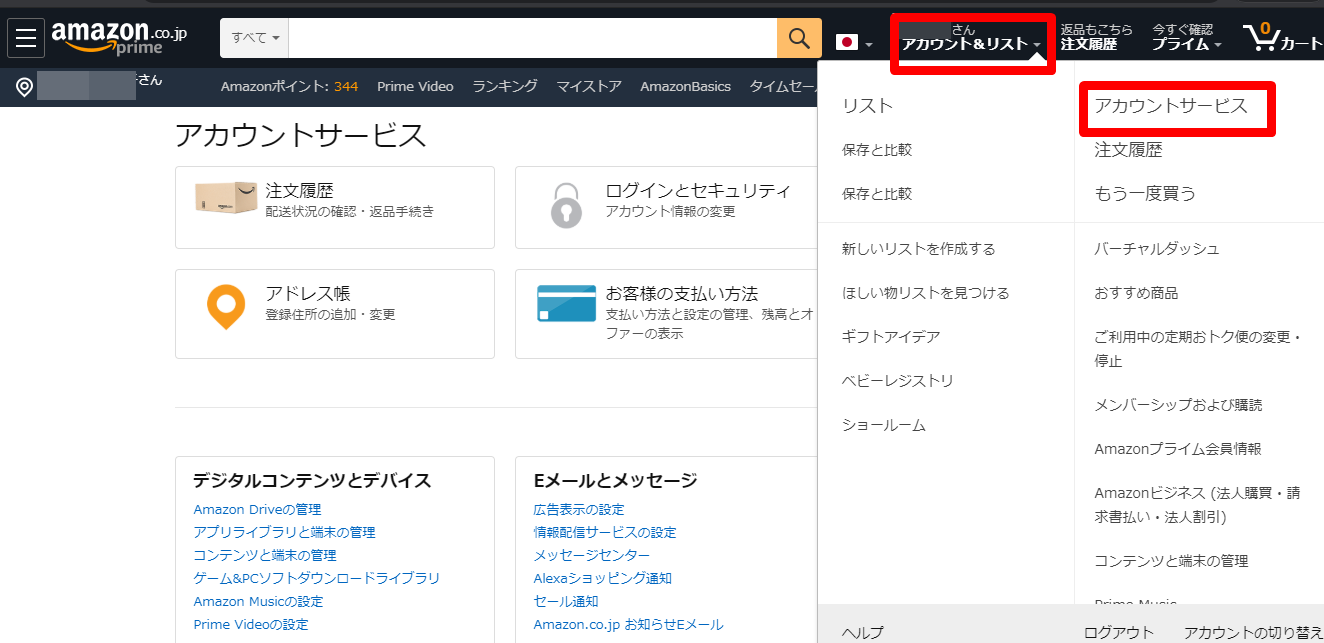
「お客様の支払い方法」をクリックする。
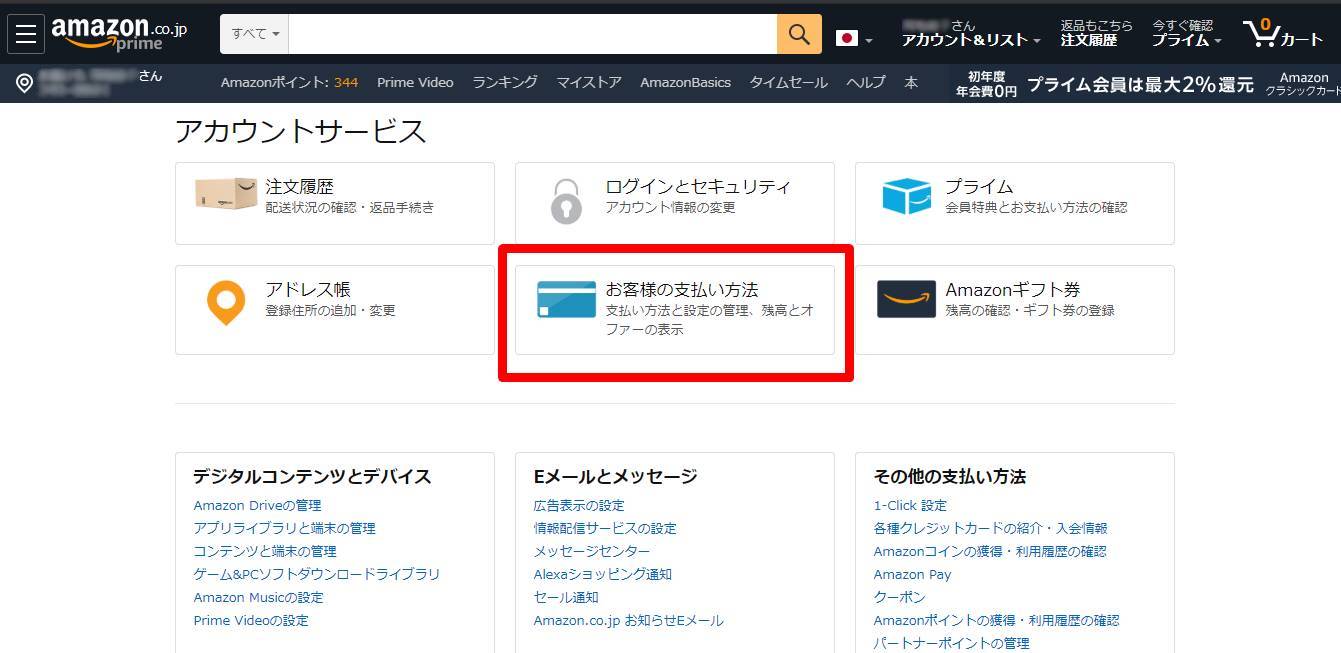
ここでギフト券の残高の確認ができます。
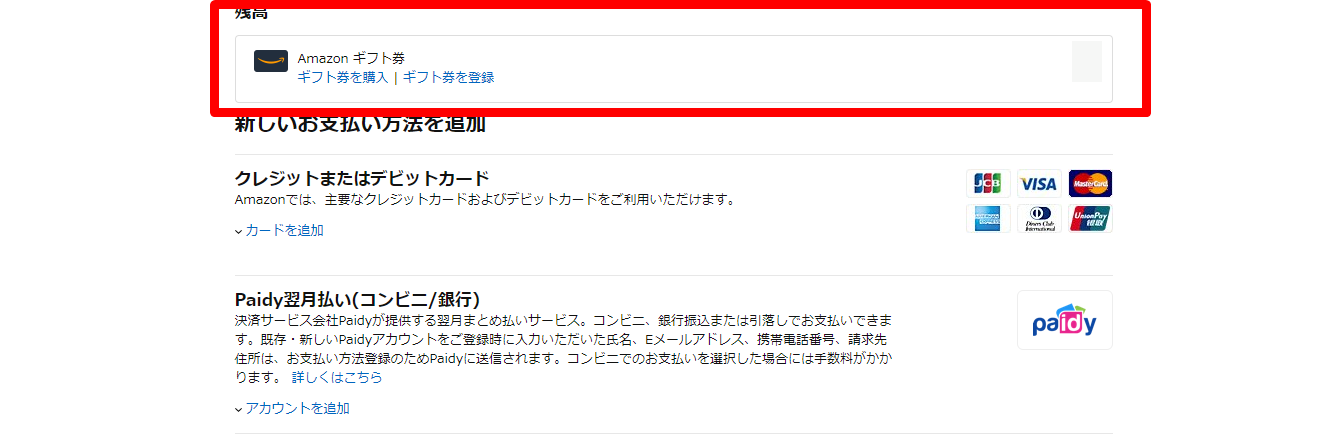
このまま、購入や登録も出来るので、残高が足りなくて視聴ができない場合は、ここで残高の追加をしてくださいね。
1-Click設定を確認する
「1-Click設定(ワンクリック設定)」とは、頻繁に使用するお届け先や支払い方法を設定しておくことで、購入や支払いがワンクリックで完了できる設定のことです。
支払い上のエラーが表示されているときは、1-Click設定を再度確認してみることで、エラーが解除されることもありますよ。
設定内容が最新の内容になっているかチェックしてみてください。
スマホの場合はAmazonプライム・ビデオではなく、Amazonからのみ確認ができます。
Amazonのアプリやブラウザから「アカウントサービス」をタップし、確認してみてください。
以下はPCの画面ですが、スマホの確認の仕方は同じなので、参考にしてみてくださいね。
ホーム画面→「アカウント&リスト」→「アカウントサービス」をクリックする。
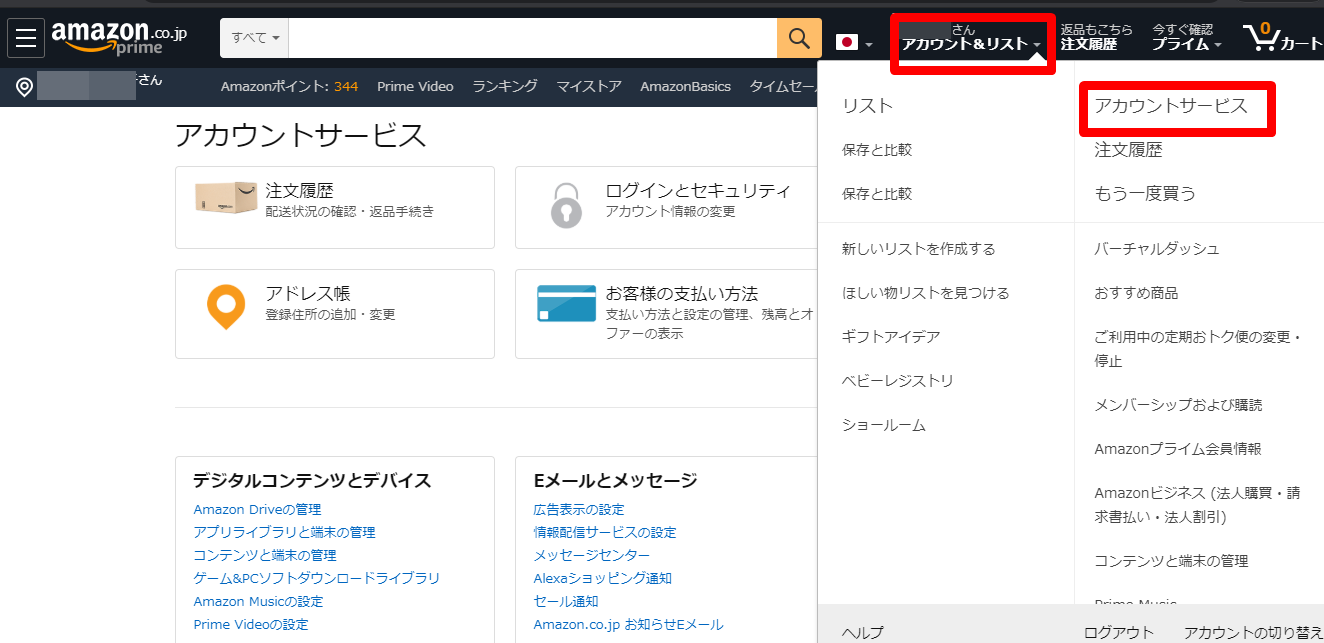
「1-Click設定」をクリックする。
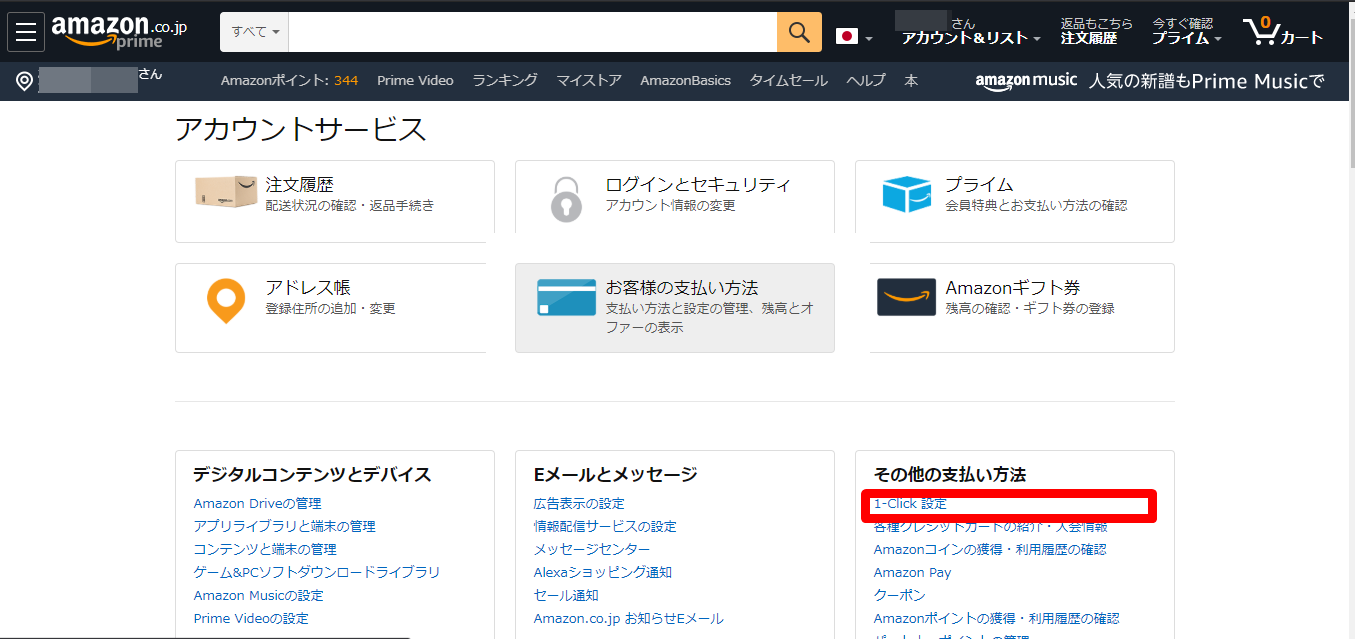
表示される画面が、最新の情報になっているか確認してください。
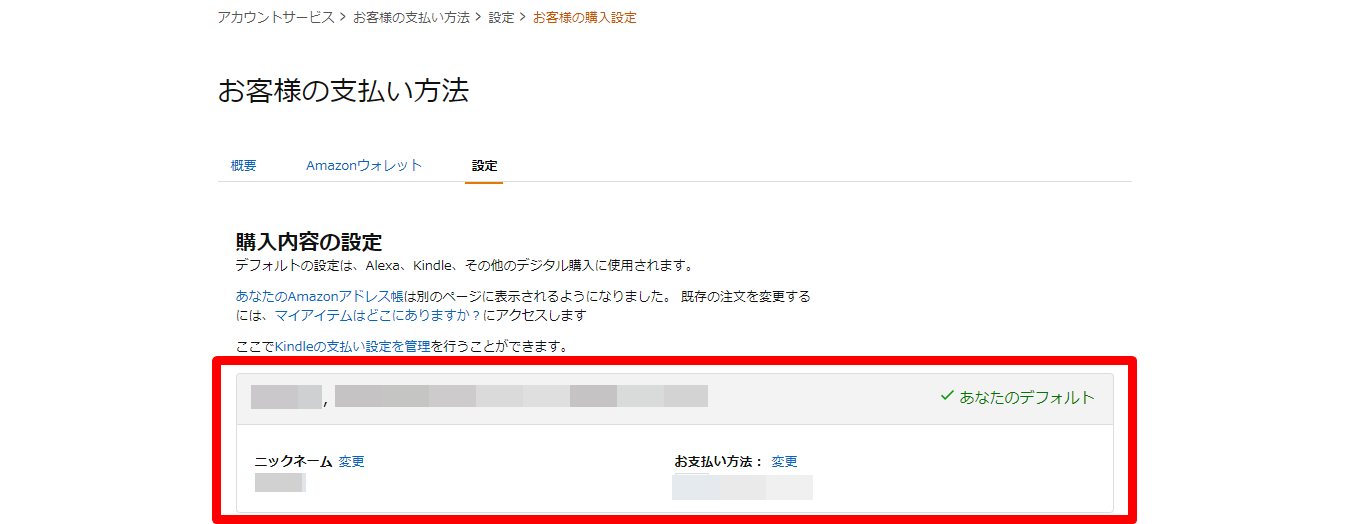
現在と違う情報の場合は、ここで変更が必要です。
注文履歴を確認する
Amazonで購入した物やコンテンツの支払いが、全て終わっているかどうかを確認します。
支払われていない場合は、支払いを完了すると、問題が解決できる可能性が高いですよ。
スマホの場合はAmazonプライム・ビデオではなく、Amazonからのみ確認ができます。
Amazonのアプリやブラウザから「アカウントサービス」をタップし、確認してみてください。
PCの場合は、ホーム画面→「アカウント&リスト」→「アカウントサービス」→「注文履歴」で確認ができます。
Amazonプライム・ビデオが観られないときの対処法《スマホ編》
ここでは、スマホ本体についての対処法を紹介していきます。
どれも初歩的なことなのですが、意外と問題が解決されることも多いので、ぜひ、試してみてくださいね。
推奨環境を整える
スマホで視聴ができない場合は、Amazonプライム・ビデオが推奨している環境を整えてみましょう。
主に確認してもらいたいポイントは、この2点です。
- アプリを最新のバージョンにする
- 通信速度が充分にあるか確認する
まずは、アプリを最新のバージョンになっているか確認をしてみてください。
バージョンに問題がなければ、次に通信速度の確認です。
Amazonプライム・ビデオでは作品を標準画質で観る場合は、1MB/S以上、高画質で観る場合は、5MB/S以上の速度でダウンロードできる環境を推奨しています。
ちなみに「1MB/S」というのは、毎秒1メガバイトのデータをダウンロードできる速度、という意味なんですよ。
モバイル通信で視聴している人は、通信速度に制限がかかっていないか確認してみてくださいね。
また、Wi-Fi設定をしている人は、Wi-Fiが問題なく使えているかを確認してみてください。
デバイスを再起動してみる
スマホを再起動することで、アプリの不具合が解消されるケースはとても多いです。
再起動した後に、Amazonプライム・ビデオが観られるかどうか試してみてくださいね。